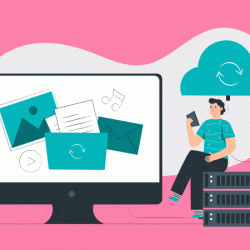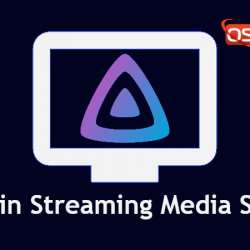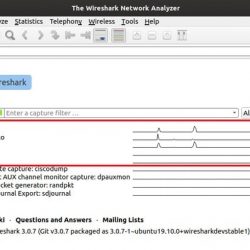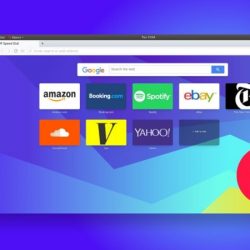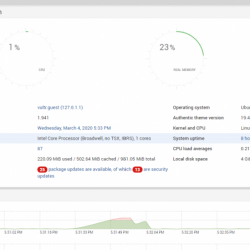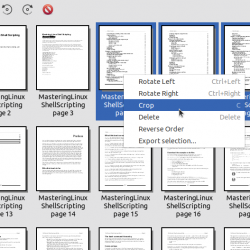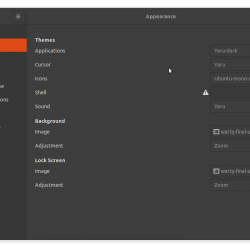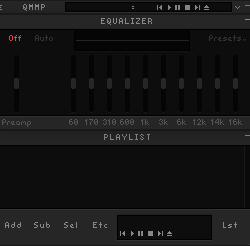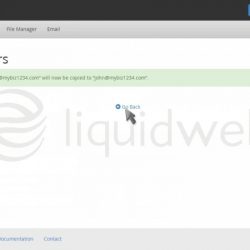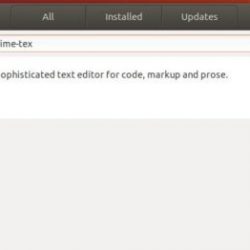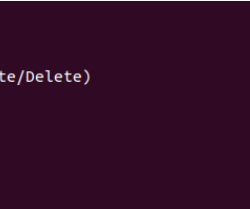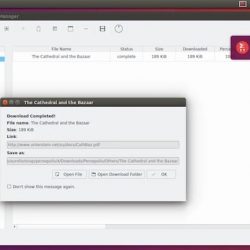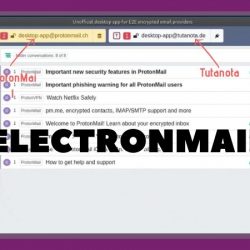众所周知,备份我们的数据非常重要。 您永远不会真正知道您是否会成为硬件故障或被那个在您的 PC 上“玩游戏”的烦人亲戚的孩子意外删除关键文件的受害者。 这就是为什么定期进行备份是必不可少的,而且公司一直都在这样做,但他们的备份过程大多是自动化的。
但是,作为普通用户,您可以使用名为 Timeshift 的易于使用的工具手动进行备份。 它适用于所有 Linux 发行版,当然,它是完全开源的! 在本文中,我们将了解 Timeshift 的安装过程,我还将向您展示备份的过程。
在 Linux 上安装 Timeshift
因为它在每个 Linux 发行版的存储库中都可用,所以 Timeshift 可以轻松安装在任何 Linux 发行版上,只需打开终端应用程序并相应地键入命令:
基于 Debian 和 Ubuntu 的发行版
如果您有 Ubuntu 20.4 或任何更低版本的 Ubuntu,则必须先添加 ppa 存储库,但如果您有更新版本,则可以直接开始安装应用程序。 要添加 PPA,请键入:/sy
sudo apt-add-repository -y ppa:teejee2008/ppa sudo apt update sudo apt install timeshift
对于 Ubuntu 20.4 以上版本,只需键入:
sudo apt install timeshift
对于 Arch Linux 和基于 Arch 的发行版
该软件包在 Arch 用户存储库 (AUR) 中可用,因此您需要首先在系统上安装 AUR 帮助程序,例如 yay 或 paru。 类型 :
paru -S timeshift
而已! 在询问时输入您的密码,并在询问时按 Enter 键,该应用程序将安装在您的发行版上。
上 Fedora 工作站
它也可以作为官方包在 Fedora 存储库,因此您只需在 GNOME 的软件中心中查找该应用程序或通过键入以下命令通过命令行安装它:
sudo dnf -y install timeshift
使用 Timeshift 进行备份
首先,确保您有一个连接到您的 PC 的 USB 驱动器,该驱动器具有足够的存储容量和 Linux 文件系统(ext4、btrfs)。
在 Linux 中格式化 USB 驱动器
现在,从 Applications Grid 打开应用程序,将打开一个对话框,要求您在 RSYNC 和 BTRFS 之间进行选择。 如果你有一个 BTRFS 很有用 Fedora 或 Manjaro 安装,因为它们都将 BTRFS 作为默认文件系统扩展名。 在任何其他 Linux 发行版上,选择 RSYNC。
- 请注意,BTRFS 备份只能在系统驱动器上创建,因此如果您不想在系统崩溃的情况下丢失数据,请使用 RSYNC 选项。
现在,您必须选择备份的位置,然后选择您插入的 USB 驱动器。
 选择备份的位置
选择备份的位置接下来,选择您希望系统进行自动备份的频率,通常每周一次即可,但如果您正在做一些关键工作,您也可以将其设置为每天进行备份。
 选择创建备份的频率
选择创建备份的频率现在,您可以选择要备份的主目录。 请注意,选择此项可能需要大量存储空间,因此我只喜欢选择“隐藏文件”选项,其中包含应用程序的所有配置文件和设置。
 如果需要,您还可以备份您的主目录
如果需要,您还可以备份您的主目录好了,就是这样,单击创建按钮,应用程序将开始为您拍摄系统快照。
 在外部驱动器上创建备份
在外部驱动器上创建备份如何恢复备份?
假设您从发行版中删除了一个重要的系统文件。 现在,如果您想将一切恢复原状。 您可以简单地跟随。 创建一个相同版本的操作系统的可启动 live USB 并启动它。
现在,使用终端在实时会话中安装 Timeshift 并插入存储了所有备份的 USB。
只需单击快照版本并立即点击恢复按钮,一切都会恢复到以前的样子。
 选择备份版本并单击还原按钮以还原所有内容(我还没有任何备份)
选择备份版本并单击还原按钮以还原所有内容(我还没有任何备份)概括
好吧,就是这样,不要忘记定期备份,因为一旦数据丢失,它只会消耗您的时间和金钱来恢复它。 请记住,预防胜于治疗。
资源
- Timeshift 的 GitHub 文档